Python开发入门与实战19-Windows Azure web 应用部署
19. 微软云web应用部署
上一章节我们介绍了如何实现在微软云通过虚拟机部署我们的在python django应用,本章我们来介绍如何Windows Azure上部署通过部署网站的方式来部署我们的应用,这种部署方式更方便,与vs 2013的集成度更高。
19.1. 创建Web 应用
我们登陆Windows Azure中国账户后进入到管理门户,选择“web 应用”,点击新建按钮,如下图:
创建完成后,我们选择myazure进度到应用的管理界面,如下图:
点击“浏览”按钮,浏览该网站,如果网站创建成功浏览结果如下:
19.2. 配置该网站支持python 2.7版本
我们在网站的管理界面上选择“配置”菜单,配置网站运行python 2.7,同时关闭php支持。
再次浏览网站,运行结果如下图:
19.3. 添加项目的MyDB.db文件到工程中
19.4. 修改项目的settings.py文件,把数据库文件的访问地址修改为相对路径。
import os.path DATABASES = { 'default': { # Add 'postgresql_psycopg2', 'mysql', 'sqlite3' or 'oracle'. 'ENGINE': 'django.db.backends.sqlite3', # Or path to database file if using sqlite3.'NAME': os.path.join(os.path.dirname(os.path.dirname(__file__)), 'MyDB.db').replace('\\', '/'
), # Not used with sqlite3. 'USER': '', # Not used with sqlite3. 'PASSWORD': '', # Set to empty string for localhost. Not used with sqlite3. 'HOST': '', # Set to empty string for default. Not used with sqlite3. 'PORT': '', } }
19.5. 创建项目的虚拟环境
现在我们的网站支持python运行环境了,接下来我们部署我们的python django项目mysite,首先,我们在项目的requirements.txt文件中明确标注django的1.4版本。
django==1.4
接下来,我们在在解决方案资源管理器中,创建项目的虚拟运行环境,右键单击 Django 项目中的 Python Environments,然后选择“Add Virtual Environment”。
输入虚拟环境名称,例如“env”,创建名为“env”的文件夹,其中包含虚拟 Python 环境和django 1.4版本,如下图:
完成上述修改后,在VS2013中运行项目,确定工程是否正常运行,如下图:
19.6. 下载发布部署文件到本地
19.7. 部署文件到云web应用
在解决方案资源管理器中,右键单击 mysite项目,然后选择“Publish”。
导入我们下载的部署配置文件,如下图:
点击“Start Preview”可查看更新的文件,点击“Publish”按钮,部署工程文件。
19.8. 运行web应用,发布成功
19.9. 小结
创建和发布windows azure web app相对虚拟机发布要简单和便捷很多,如果我们打算在windows azure 发布python Django 应用,建议采用这个方案。下一章开始我们描述如何用python django进行微信服务号的开发。


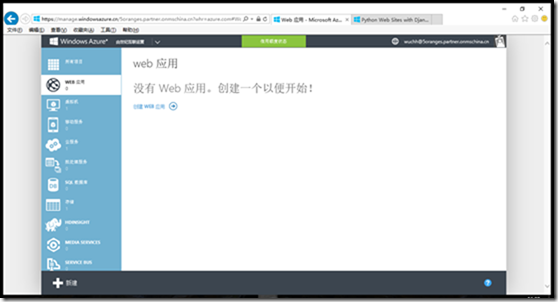
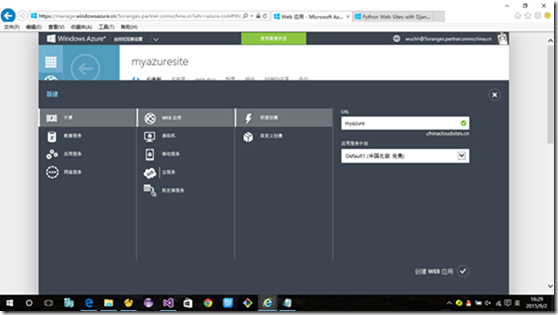
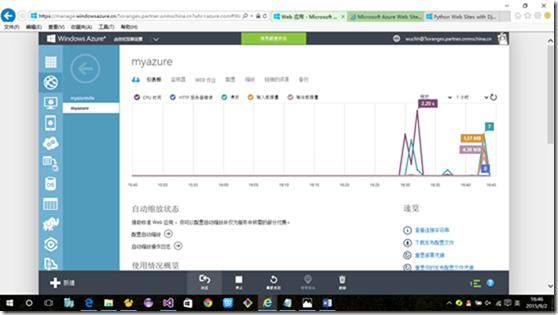
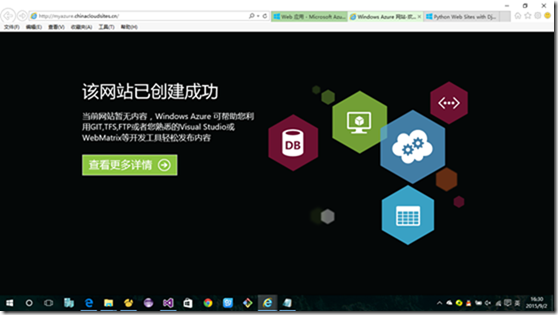
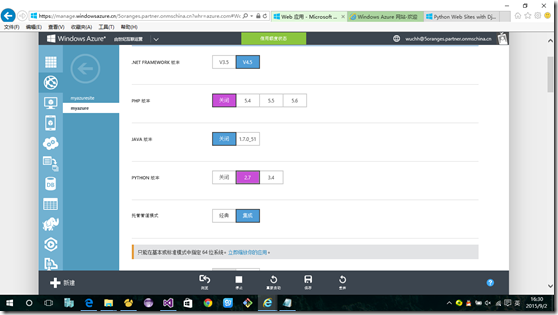
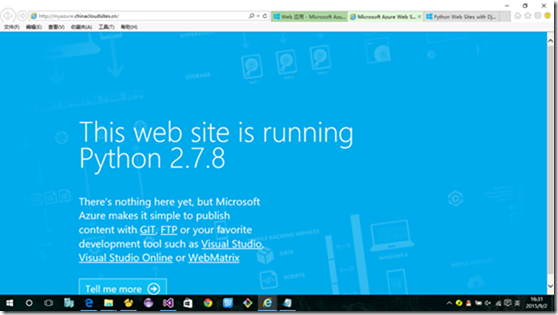
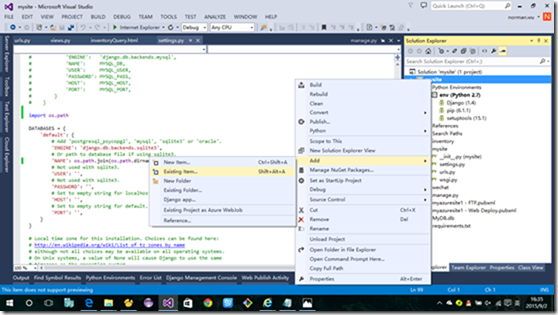
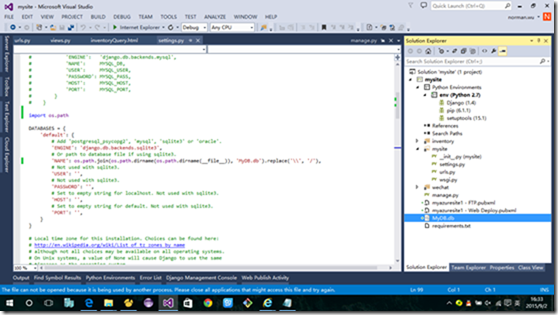
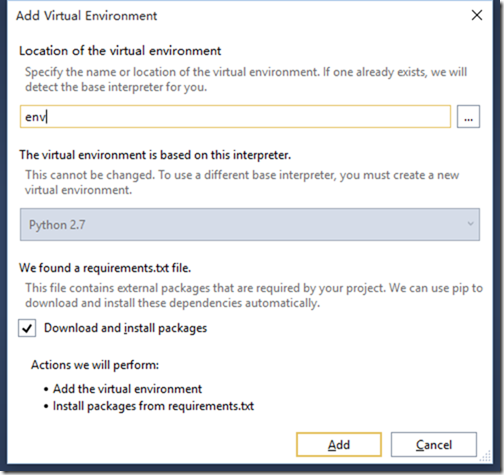
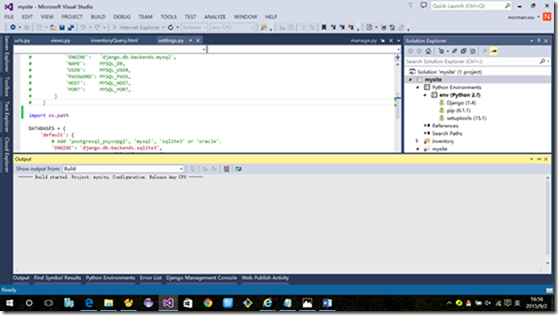
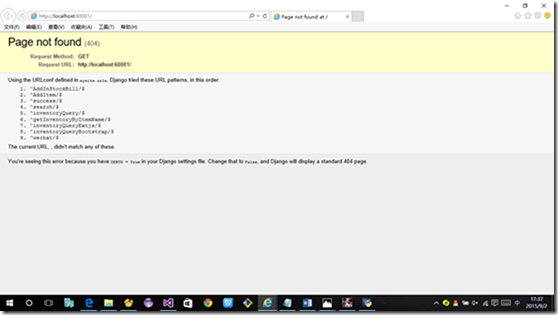
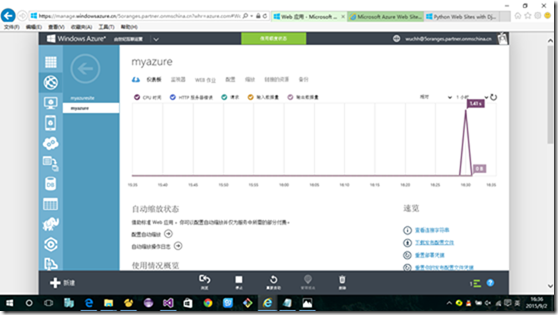

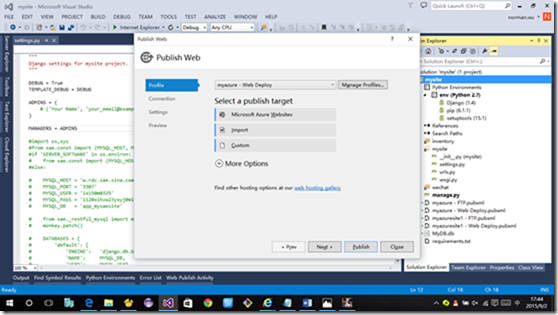
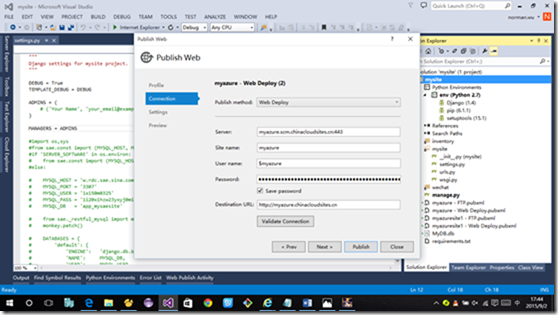
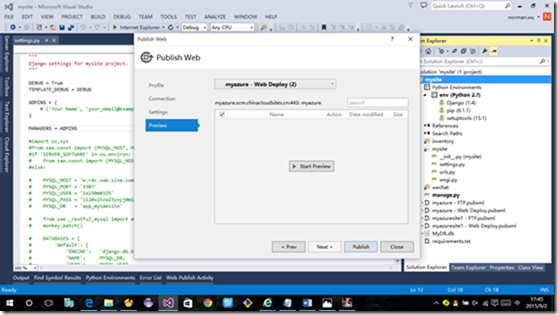
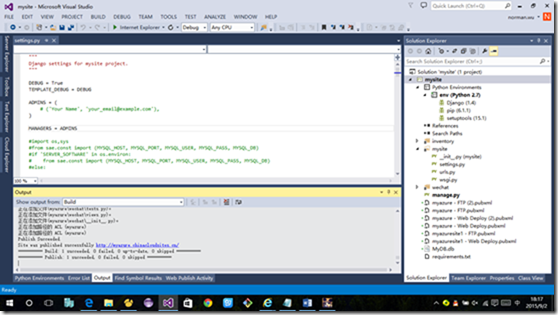
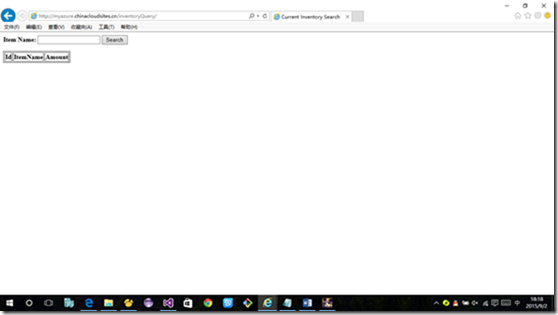


 浙公网安备 33010602011771号
浙公网安备 33010602011771号